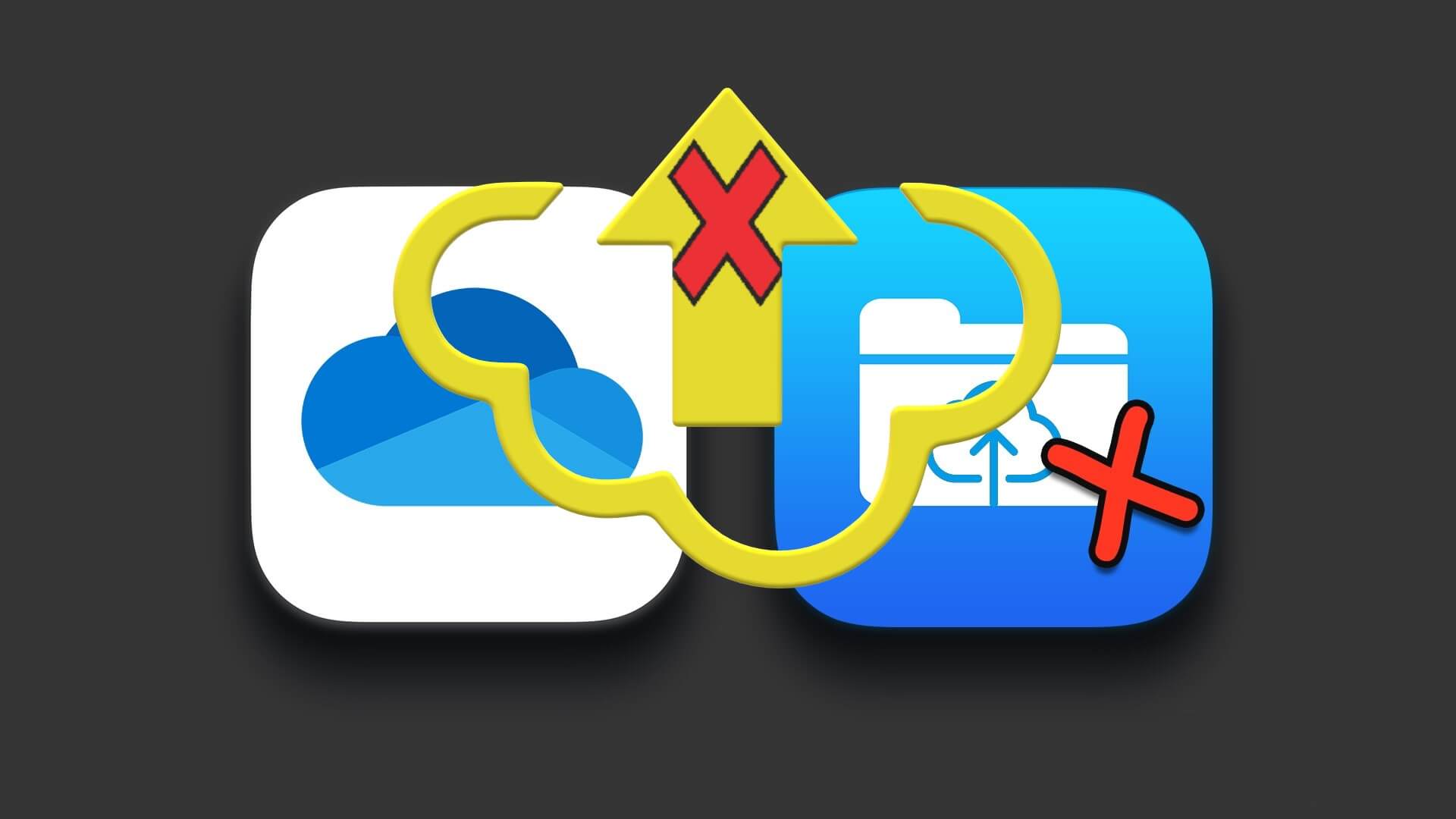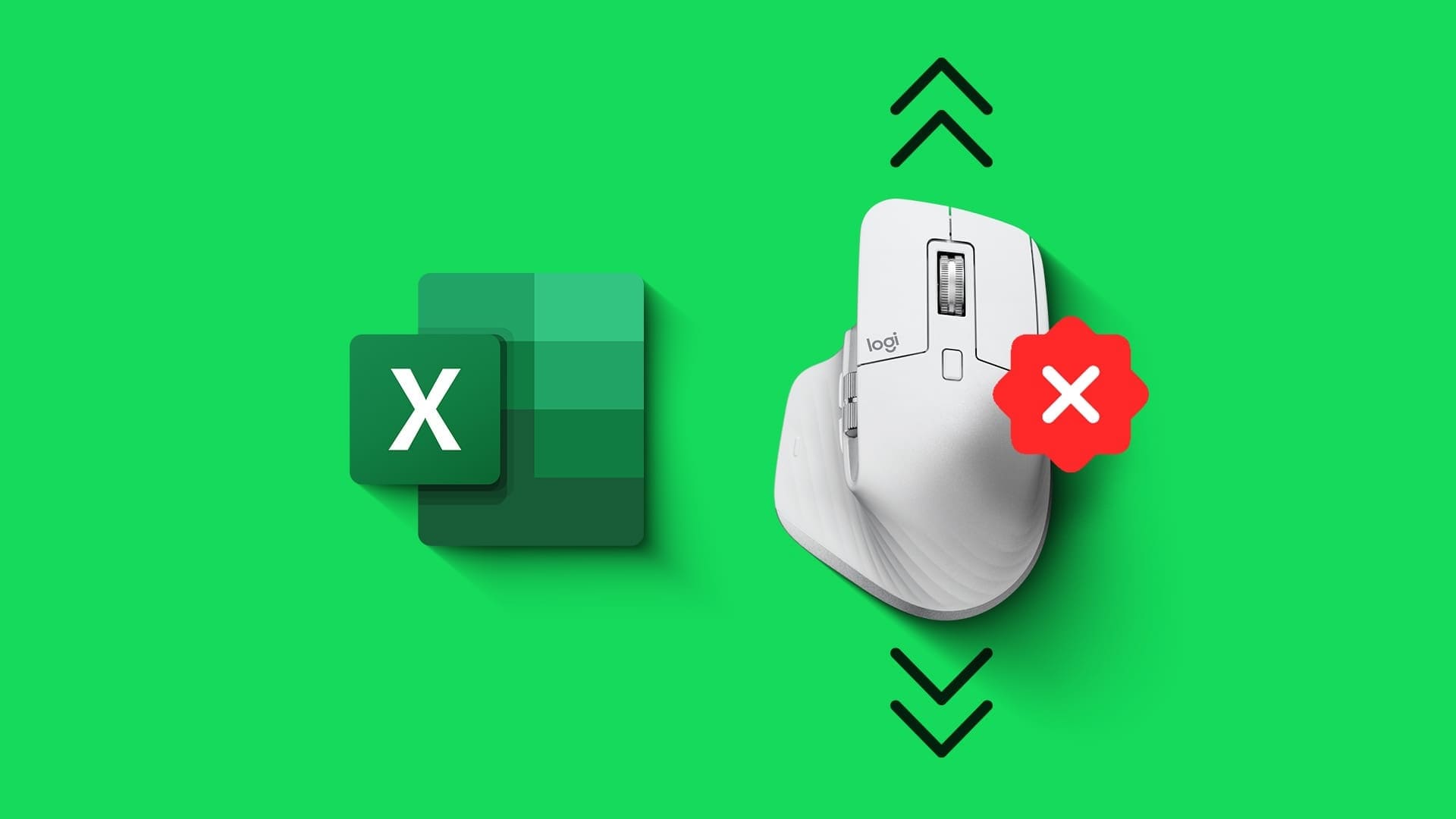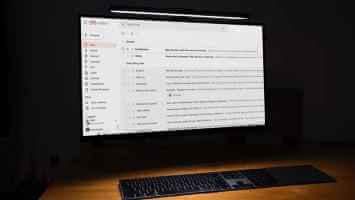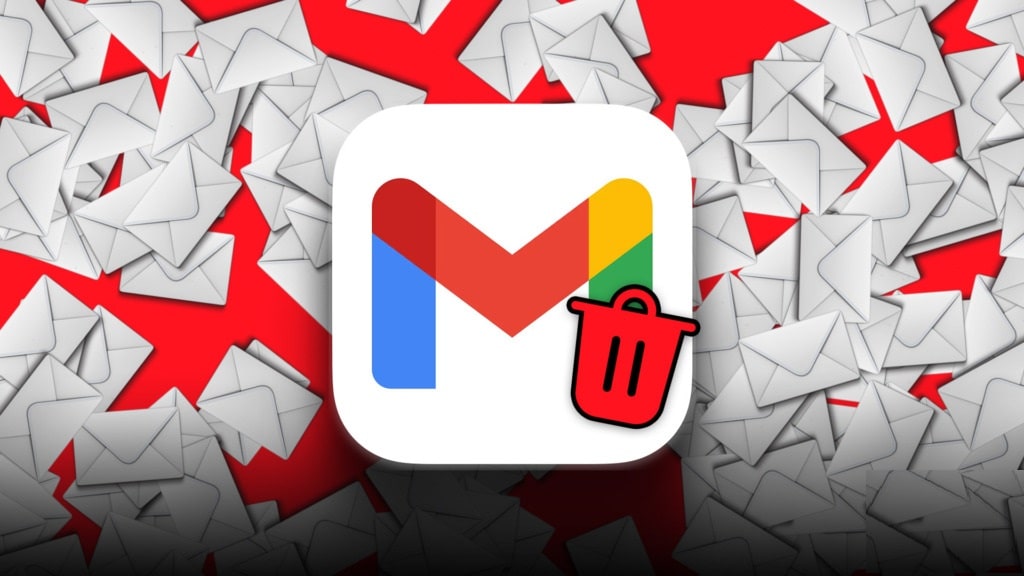ملفات Excel كثيرًا ما تضم العديد من أوراق العمل التي قد تحتوي على معلومات لا تريد إظهارها للجميع أو ترغب في إخفائها لتقليل الفوضى أثناء العمل. لحسن الحظ، يتيح لك Excel إخفاء أي ورقة بسهولة دون حذفها، حتى تحافظ على بياناتك بأمان أو تنظّم الملف بطريقة أكثر احترافية. في هذا المقال ستتعلم خطوة بخطوة كيفية إخفاء ورقة في Excel بأبسط طريقة ممكنة.

نصائح سريعة
- هناك طريقتان لإخفاء أوراق Excel.
- إحداهما توفر أمانًا أكبر وتُصعّب العثور على الورقة مرة أخرى.
- يمكن تنفيذها من نافذة Excel، دون الحاجة إلى تنزيل أي شيء.
إذا كنت تستخدم Excel في معظم أعمالك، فستحتاج إلى فهم كيفية إخفاء ورقة Excel للحفاظ على تنظيم شاشتك بشكل أفضل. هناك طريقتان مختلفتان للقيام بذلك، إحداهما توفر خصوصية أكبر من الأخرى، ويمكن إجراؤهما من خلال Excel دون الحاجة إلى أدوات إضافية.
كيفية إخفاء ورقة في Excel
هذه هي أبسط طريقة لإخفاء ورقة. إنها سريعة وتعمل في أي إصدار من Excel.
الخطوة 1. افتح ملف Excel.
الخطوة 2. انقر بزر الماوس الأيمن على الورقة التي تريد إخفاءها.
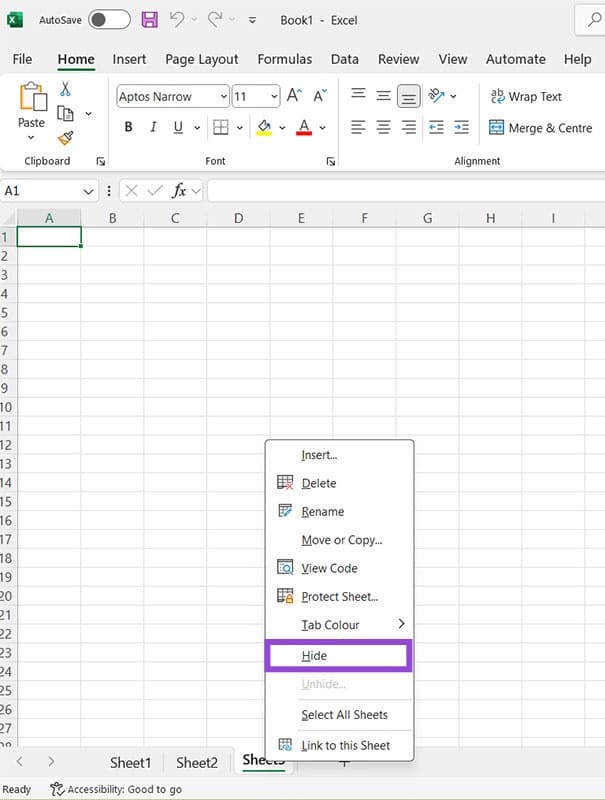
إلى الخطوة 3. انقر على “إخفاء” في القائمة.
ستختفي الورقة من شريط العرض، لكنها ستظل موجودة في المستند.
إخفاء عدة أوراق دفعة واحدة
إذا كانت لديك عدة أوراق تريد إخفاءها، فمن السهل إخفاؤها جميعًا في الوقت نفسه.
اضغط باستمرار على زر “CTRL” لتحديد عدة أوراق دفعة واحدة، ثم انقر على “إخفاء”.
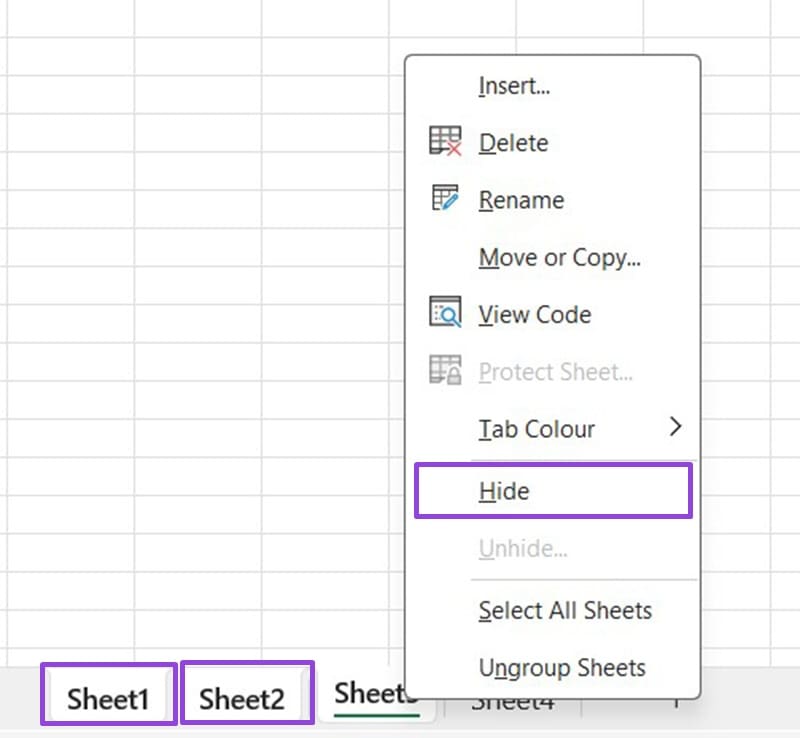
كيفية إظهار ورقة عمل
إذا كنت ترغب في إعادة إظهار ورقة العمل لأي سبب، فإليك الطريقة.
الخطوة 1: انقر بزر الماوس الأيمن على أي علامة تبويب من علامات تبويب الورقة التي لا تزال ظاهرة.
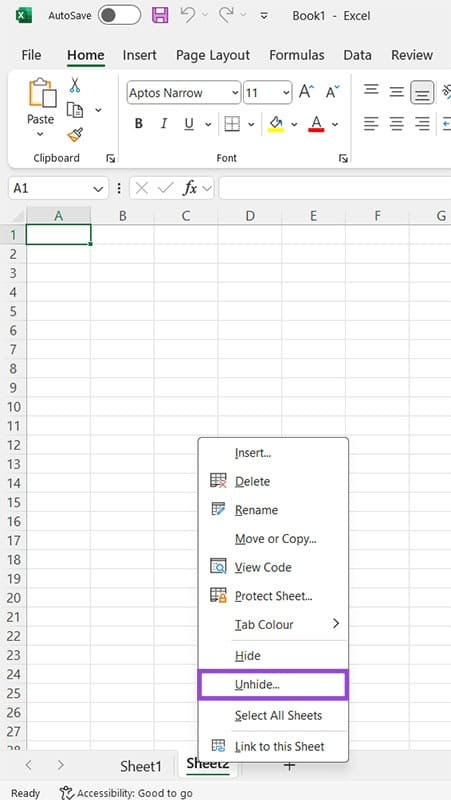
الخطوة 2. انقر على “إظهار”.
إلى الخطوة 3. انقر على الورقة التي تريد رؤيتها، ثم انقر على “موافق”.
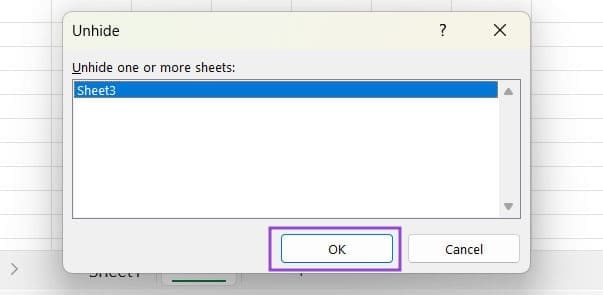
يجب أن تظهر الورقة مرة أخرى.
كيفية إخفاء ورقة باستخدام طريقة “مخفية جدًا”
إذا كنت لا ترغب في أن يعثر أي شخص على ورقتك، فهناك طريقة أخرى يمكنك استخدامها لإضافة مزيد من الأمان. تضمن هذه الطريقة عدم ظهور ورقتك في قائمة “إظهار”، وبالتالي لن يتمكن أي شخص آخر من الوصول إليها. ستحتاج إلى استخدام محرر VBA.
الخطوة 1. افتح ملف Excel.
الخطوة 2. اضغط على Alt + F11 على لوحة المفاتيح.
إلى الخطوة 3. في نافذة “المشروع”، ابحث عن اسم الملف وانقر على علامة الجمع.

الخطوة 4. افتح “كائنات Microsoft Excel”.
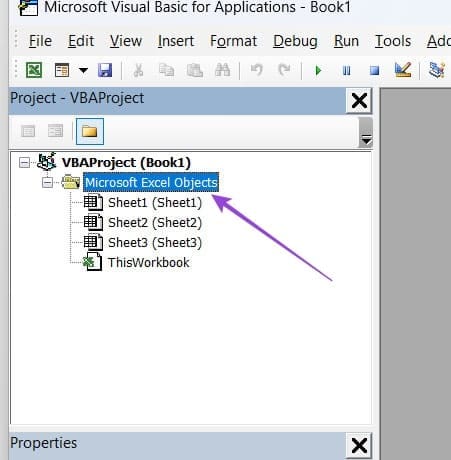
الخطوة 5. انقر على الورقة التي تريد إخفاءها.
إلى الخطوة 6. اضغط على F4 لفتح نافذة “الخصائص”.

الخطوة 7. انقر على القائمة المنسدلة بجوار “مرئي”.
الخطوة 8. غيّر القيمة من “-1 – xlSheetVisible” أو “٠ – xlSheetHidden” إلى “2 – xlSheetVeryHidden”.
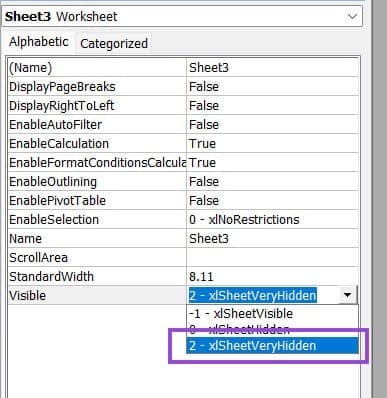
يجب الآن إخفاء الورقة تمامًا ما لم يعرف أحد كيفية البحث عنها.
كيفية إظهار ورقة “مخفية جدًا”
إذا استخدمتَ طريقة VBA، فستحتاج إلى العودة إلى نفس القائمة لاستعادة الورقة.
الخطوة 1. اضغط على Alt + F11 لفتح نافذة VBA.
الخطوة 2. انتقل إلى قسم “الخصائص”.
إلى الخطوة 3. ابحث عن إعداد “مرئي”.
الخطوة 4. غيّره مرة أخرى إلى “-1 – xlSheetVisible”.
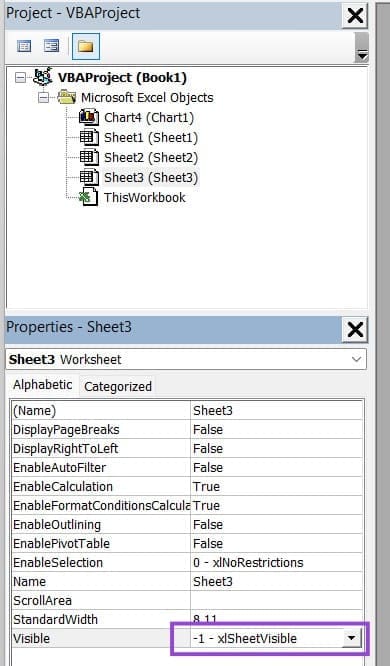
يجب أن يؤدي هذا إلى إظهار ورقتك مرة أخرى عند فتح ملف Excel.
بعد تطبيق هذه الخطوات ستتمكن من إخفاء أي ورقة في ملفات Excel بكل سهولة والحفاظ على خصوصية بياناتك أو ترتيب أوراقك بشكل منظم. شاركنا في التعليقات إذا كانت لديك طرق إضافية لتأمين ملفات Excel أو تحسين العمل بها ليستفيد الجميع.